Почему высокий пинг. Причины и способы решения проблемы
Каждый относительно продвинутый пользователь компьютера обязан знать, что такое ping. При организации локальных сетей это поможет оценить качество соединения отдельных компьютеров. Также умение «пинговать» поможет в оценке надежности интернет-соединения. Мы расскажем подробно, что представляет собой пинг, как его проверить и понизить.
Понятие и его происхождение
Под словом пинг (ping) многие компьютерщики понимают стандартную утилиту в операционной системе Windows, которая позволяет оценить качество соединения. На основе результатов утилиты появился одноименный параметр. Пинг – это время, необходимое запросу для преодоления пути к другому компьютеру и обратно . Данная величина измеряется в миллисекундах – 20 мс (0,02 секунды). Если запрашиваемый адрес не отвечает, время задержки отсутствует. Дополнительно утилита используется для проверки работоспособности сети.
У происхождения этого термина есть 2 версии. Согласно первой, Ping появился из сферы гидролокаторов, которые во время обновления экрана создавали характерный звук, созвучный с названием рассматриваемой величины. Другими словами, пинг способен выполнить поиск какого-либо компьютера в глобальной сети (аналогично поиску объектов в море). Согласно другой версии, термин появился от игры пинг-понг . В этой компьютерной игре происходит постоянный обмен шариком между двумя игроками, что в какой-то мере описывает работу данной утилиты.
Пинг информирует пользователя о том, как долго идет доступ к конкретному серверу (ресурсу). Для игроков в онлайн-игры это очень важный показатель. При высокой задержке вы не сможете комфортно играть, соответственно, будете постоянно проигрывать, не успевая реагировать на действия противника.
От чего зависит показатель
Пинг зависит от ряда параметров, в число которых входит:
- быстродействие сервера или компьютера, к которому идет обращение;
- физическое расстояние между компьютерами;
- загруженность канала;
- пропускная способность сети (частично).
Чем дальше находится сервер, тем дольше будет идти к нему пакет и ответ обратно. Задержки в следовании данных могут возникать между вами и объектом назначения. Часто высокий пинг возникает из-за долгого ответа. Запрос быстро попадает на конечный сервер, но вследствие загруженности последнего приходится долго (в рамках скоростей сигнала) ждать обратный ответ. Современные скорости от 1 М/бит в секунду практически не оказывают влияния на пинг в Интернете.
Как измерить
Существует несколько способов измерить пинг: используя стандартную утилиту или при помощи различных интернет-ресурсов Speedtest и 2ip.ua .
Командная строка
Как было сказано ранее, в операционных системах Windows есть одноименная утилита, благодаря которой замеряется время следования интернет-пакетов до точки назначения и обратно. Применить эту утилиту вы можете в том случае, когда необходимо проверить ping для конкретного компьютера или сайта. Используйте следующую инструкцию:
Утилита пошлет по ip-адресу 4 пакета и будет ожидать ответа. Для пакетов отобразится ответ с числом байт и временем в миллисекундах. Если все пакеты получены, качество интернет-соединения отличное. При потерях больше 1 пакета будут возникать серьезные проблемы с доступом к конкретным ресурсам или серверам.
Специальные программы
В сети имеется ряд сервисов, которые позволяют быстро измерять скорость Интернета и непосредственно сам пинг. Одна из них – это сайт Speedtest . Вам необходимо перейти на него, а затем нажать кнопку «Начать проверку». Сервис выполнит измерения скорости приема и отдачи, после чего выдаст результаты измерения. Через интерфейс на карте можно также выбрать географическую точку, с которой вы хотите проверить пинг. Результат будет показан в левом верхнем углу. В правом нижнем углу будет написано, к какому хостингу вы пытаетесь получить доступ.

Оптимальный пинг
Давайте выясним, какой нормальный пинг для Интернета. Ответ достаточно прост – чем меньше, тем лучше. При этом время задержки можно условно разделить на несколько групп:
- до 45 миллисекунд – идеальный вариант, который не оказывает влияния на работу в сети или онлайн-игры. Можно беспрепятственно вести прямые трансляции на Twitch или YouTube.
- от 45 до 120 миллисекунд – приемлемые значения, которые практически не оказывают влияния на работу в сети. Могут вызвать мелкий дискомфорт при организации онлайн-трансляций.
- больше 120 миллисекунд – создает дискомфорт в онлайн играх и серфинге в Интернет. Говорит о наличии явных проблем с сервером или каналом связи.
Частичная потеря пакетов также говорит о проблемах. Если они наблюдаются повсеместно для всех ресурсов, рекомендуется позвонить в техподдержку своего провайдера.
Как уменьшить пинг
Каждый пользователь может уменьшить пинг до комфортных показателей. Сделать это можно различными путями, о которых мы поговорим далее.
Понизить свой пинг можно несколькими способами. Самый эффективный метод – сменить провайдера. Большинство проблем с доступом возникают именно по вине поставщика услуг. Альтернативный вариант – попробовать подключиться к другому серверу, который физически расположен ближе. Этот совет актуален для геймеров. Если вы находитесь в России, старайтесь выбирать в онлайн-играх сервера из Центральной или Восточной Европы. Как правило, пинг на них будет в пределах 50 миллисекунд. При подключении к серверам Америки, естественно, пинг возрастает до некомфортных 100-150 миллисекунд.
Что такое пинг, и почему высокий пинг в онлайн-играх это плохо, можно узнать, ознакомившись с материалом ниже.
После обработки сервером этой информации, происходит обратная передача этой информации на компьютер пользователя, а также другие компьютеры, участвующие в игре.
После того как возвращенные данные будут расшифрованы компьютером игрока, произойдет непосредственная реакция персонажа на экране.
То есть игровой процесс отвечает на вашу команду.
Пинг – это то время, за которое команда уйдет на сервер, обработается, и вернется ко всем пользователям, а персонаж отреагирует.
Чем этот показатель меньше, тем быстрее и плавней идет игровой процесс. Чем этот показатель выше, тем сильнее тормозит игра.
Для того чтобы узнать об измерении скорости интернета самостоятельно читайте
При низком пинге у пользователя игровой процесс идет нормально. Не возникает торможения игры, не появляются черные участки экрана. Локация подгружается стабильно.
Почему высокий пинг. Причины и способы решения проблемы
Признаки
Известно, что проблемы в играх чаще всего появляются из-за несовместимости собственно игры с оборудованием.
Однако в некоторых случаях неполадки развиваются и из-за высокого пинга. Необходимо уметь их отличать. Для того чтобы знать, что именно следует исправлять.
Итак, если показатель высок, то в играх возможны следующие лаги:
- Возникает исключительно при игре в сетевые игры (для однопользовательских же игр такого понятия вовсе не существует);
- Изображение начинает дергаться, не меняется плавно, а будто бы переключается кадрами;
- Игра реагирует на команды мыши с заметным опозданием.
Хороший показатель такой, при котором время отклика персонажа на действия мыши составляет от 15 до 25 миллисекунд.
При этом заметные «торможения» и лаги появляются только при времени ответа 100 миллисекунд и более.
В диапазоне же между этими цифрами игровой процесс может быть затруднен, он может идти медленнее. Однако пользователь может этого и не заметить из-за отсутствия видимых признаков.
Как узнать скорость интернета на своем компьютере? Практика.
Учимся правильно измерять скорость интернет соединения. С помощью каких ресурсов можно корректно проверить интернет, на какие параметры необходимо смотреть и как определить хороший ли результат перед вами.
Влияние на игру
Если в настоящий момент имеется высокий пинг, то это способно оказать крайне негативное влияние на сам игровой процесс.
По сути, чем выше показатель, тем больше происходит информационный обмен с сервером игры. Тем дольше данные об игре передаются на сервер и обратно.
То есть, весь процесс заметно «подтормаживает».
Визуально, признаком этого в игре является внезапное замирание персонажа или его движение короткими рывками и очень быстро.
Кроме того, персонаж в такой ситуации реагирует на команды с запозданием. Не обновляется картинка экрана в течение длительного времени.
Особенно это заметно в играх, где локация отображается по ходу движения персонажа. Он иногда может уходить «в пустоту».
Но такое состояние не длится долго. После нескольких таких эпизодов пользователя выбрасывает из игры вовсе.
Может это происходить и сразу, еще до того, как сам игрок заметил «подвисания» игры.
Делается это потому, что даже один такой игрок оказывает негативное влияние на общую работоспособность ресурса.
Почему высокий пинг. Причины и способы решения проблемы
Почему высокий пинг. Причины и способы решения проблемы
От чего зависит?
Какие же показатели влияют на пинг? Основных из них несколько:
- Скорость интернета влияет на процесс косвенно. Если скорости канала недостаточно, то игра в любом случае «тормозить» будет. Но пинг может быть высоким и при очень высокой скорости интернета;
- Провайдер влияет на пинг в значительно большей степени. Именно он обеспечивает качество и стабильность связи, ее бесперебойность. Если связь идет со сбоями, то пакеты передаются медленно или вовсе теряются;
- Чем дальше сервер, тем дольше передается информация. Наиболее низкий пинг может быть в игре, когда сервер расположен в той же локальной сети, что и пользователь;
- Загруженность канала, как и скорость интернета, влияет косвенно. Время передачи и возврата информации значительно возрастает в случае, когда помимо обсуждаемого процесса запущено множество сетевых программ. Они нагружают канал и сеть и скорость передачи падает.
В редких случаях могут иметь место аппаратные причины повышения пинга. Их, зачастую, устранить тяжелее всего.
Высокий пинг позволяет играть, например, в пошаговые стратегии, так как там не нужна высокая скорость отклика. Тем не менее, процесс все равно может быть дискомфортным.
Ping, проверка качества интернет соединения
Ping - это время ответа вашего компьютера на запрос. Другими словами, это промежуток времени, за который пакет, отосланный от вашего компьютера, проходит до другого компьютера в сети и возвращается обратно.
Как узнать?
Существует несколько способов проверки этого показателя. Наиболее простой из них – проверка непосредственно из игрового процесса.
Многие разработчики предусмотрели соответствующий пункт в настройках или опциях.
Потому стоит поискать его там, прежде чем выключать игру и переходить к более сложным способам.
Если же такая опция отсутствует, то проделайте следующее:
- В операционной системе Виндовс сверните игру;
- Находясь на Рабочем столе, одновременно нажмите кнопки Win и R ;
- Появится поле ввода, в нем наберите cmd ;

Запуск командной строки
- Нажмите Ввод ;
- В результате откроется командная строка;
- Проще сделать это можно, зайдя в командную строку через меню Пуск ;
- В командной строке напишите /ping, пробел и адрес сервера в формате www.servername.com ;
- Вместо названия сервера можно также прописать его IP-адрес;
- В результате развернется следующее окно;
- В разделе Приблизительное время приема-передачи в мс и будет указан пинг (в разделе «Среднее» );

Информационное окно
Пинг около 215 миллисекунд является довольно низким. Его достаточно для серфинга по сайтам, но для игр он не подходит. То есть, в этом случае, для комфортного процесса нужно понизить этот показатель.
Альтернативный способ – использование онлайн-сервисов для анализа качества соединения. Их результаты могут быть не столь точными, но приемлемыми.
Кроме того, такая проверка самая быстрая.

Онлайн-сервис для проверки пинга
Наиболее популярным и точным является
Вопрос от пользователя
Здравствуйте.
Подскажите, как можно понизить высокий пинг в игре World of Warcraft? Когда просто бегаешь и убиваешь мобов - то все нормально, но, когда начинаешь биться с другими людьми - игра долго отвечает на мои нажатия. Пинг колеблется от 200 до 300 мс.
Пробовал чистить Windows, оптимизировать, но всё равно не помогло. Можно ли еще что-то сделать?
Всем всего доброго!
В общем-то, это всего лишь один вопрос из десятков. Все пользователи, кто играет в онлайн игры: танки, WOW, Counter-Strike, и др., думаю, что не раз и не два сталкивались с лагами и задержками (то бишь пинг стал очень высоким) в процессе игры.
В этой статье приведу основные моменты, от чего зависит пинг, как его узнать, и как можно его понизить. И так...
Как узнать свой пинг
Для начала, чтобы правильно все всё поняли, дам свое определение пингу (простое и лаконичное ☺) ...
Пинг - это время, затраченное на отправление "куска" данных с вашего компьютера на другой, и получение от него ответа. Если совсем утрировать: если вы зададите какой-то вопрос человеку и получите у него ответ - то время от начала вопроса и до конца ответа на него - это и будет пинг.
Измеряется пинг, обычно, в мили-секундах (мс или ms). В играх часто пишут на английском: Latency или Ping.
Разумеется, что чем выше пинг - тем хуже для вас: ваша реакция в игре будет оставлять лучшего, пока вы нажмете кнопку и она сработает - пройдет значительное время, а значит за него вас просто-напросто могут выиграть. Особенно, это заметно в активных играх, где нужна хорошая реакция.
Пару слов о том, как узнать пинг
Пинг - величина изменчивая в реальном времени, и к тому же к разным серверам она будет разная. Т.е. к одному серверу пинг может быть 100 мс, а к другому 500 мс. Чаще всего, пинг требуется узнать к какому-то одному, двум серверам. Вряд ли вас интересует эта величина ко всем серверам без исключения...
Чтобы узнать пинг - вам потребуется IP-адрес сервера (либо его доменное имя, например, сайт ).
Затем нужно открыть командную строку: нажмите сочетание кнопок Win+R , введите CMD и нажмите Enter.

Другие способы, как открыть командную строку в разных ОС Windows -
- ping сайт - будет послано 4 пакета, по которым определено среднее время ответа в мс (см. на скрине ниже);
- ping 176.114.4.148 - аналогично предыдущей команде, только адрес задан в виде IP-адреса.

Что касается непосредственно игр, то в большинстве онлайн-игр пинг показывается в самой игре (извините за тавтологию).
Например, в WOW, чтобы узнать свой пинг - достаточно навести мышку на значок с компьютером (кстати, цвет у него может быть разным: зеленый - все в порядке, желтый - имеется задержка, красный - играть будет тяжело или невозможно). На скрине ниже, задержка составляет 132 мс (если у вас английская версия - то см. Latency).
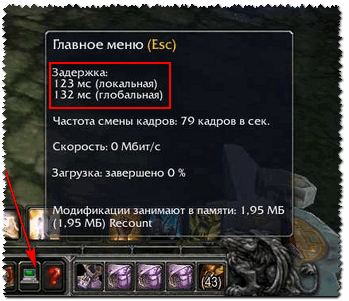
Если речь идет о Контре (Counter-Strike) - то пинг вообще показывается и при подключении к серверу, и непосредственно в самой игре. В общем-то, здесь не вижу никаких сложностей с его определением...

Как уменьшить пинг - на что обратить внимание!
1) Интернет-провайдер, вид подключения
Огромное значение на качество интернет-подключения (в том числе и на пинг) - играет ваш Интернет-провайдер. Бывает так, что у вашего соседа пинг в десятки раз ниже на том же сервере, на каком играете и вы - а разница лишь в провайдере услуг. Поэтому, первый совет - попробуйте поинтересоваться у ваших знакомых, друзей, соседей - нет ли у них подобной проблемы, может быть даже попробовать на их ПК запустить нужную игру и сравнить величины задержек. Далее принять решение о смене провайдера.
Кстати, лично знаю, что пара знакомых ребят "сидят" на более дорогих тарифах у не самых популярных Интернет-провайдеров только ради хорошей связи с несколькими игровыми серверами.
Также большое значение может иметь вид подключения: скажем 3G-модем проиграет в пинге обычному проводному (оптоволокно) подключения к интернету (которое на сегодняшний день, на мой скромный взгляд, обеспечивает лучшие показатели, что касается пинга).
Если у вас установлен роутер - то имейте ввиду, что некоторые недорогие модели, могут не справляться с вашей загрузкой сети и притормаживать (это так же отразиться на задержках и лагах в играх) ... В этом случае можно порекомендовать отключить роутер и подключить сетевой кабель напрямую к сетевой карте ПК и проверить, как будет идти игра.
2) Удаленность сервера с игрой
Второй и также очень важный момент - где находится сервер с игрой: в вашей локальной сети, в вашем городе, в вашей стране, или вообще за рубежом? Как правило, чем дальше сервер - тем выше будет пинг (но это правило, работает не всегда).
Я, конечно, понимаю, что игровой сервер не всегда есть желание менять (особенно, когда появились друзья, завязалось общение), но всё же - иногда сменив сервер, пинг можно уменьшить в разы! Можно перейти играть на другой сервер сразу целым кланом (особенно, если вы все из одного города...).
3) Скорость подключения, тариф
Есть такой миф - что, чем выше скорость подключения - тем ниже пинг! На самом деле это не так...
Если скорости интернет-подключения будет недостаточно для передачи данных между тобой и игровым сервером - тогда так же появятся тормоза в игре, задержки и пр. Но они не связаны непосредственно с пингом - отсюда и идет путаница.
Вообще, скорость - это параметр, который определяет за какое время ты сможешь получить запрошенные данные (измеряется в МБ\с). Пинг же - это время, затрачиваемое на ответ сервера, т.е. чем ниже пинг - тем быстрее начнется скачивание, а вот время скачивания - будет зависеть от скорости.
В общем-то, посыл этой части статьи - узнать какая должна быть скорость для комфортной игры, а затем проверить свою скорость подключения (реальную , а не ту, которая у вас указана в договоре с Интернет-провайдером).
Как узнать свою реальную скорость интернет-подключения -
4) Загруженность интернет-канала
Если параллельно с игрой вы что-то скачиваете - то пинг может заметно упасть. Многие, кстати, даже не догадываются, что их система Windows может скачивать обновления, uTorrent - раздает файлы, и иногда их также скачивают от вас другие пользователи, также посмотрите на другие ПК/ноутбуки (если у вас подключено к интернету несколько машин) и пр.
Как отключить обновления в Windows -
Чтобы проверить, какие приложения загружают сеть - откройте диспетчер задач (сочетание кнопок Ctrl+Shift+Esc) и посмотрите колонку "сеть" (отсортируйте по ней нагрузку).

Важно! Возможно, что конкретно у вас в квартире на сеть никакой посторонней нагрузки и не будет - но интернет-канал вашего провайдера будет нагружен другими пользователями (в доме-то и районе не одни Вы живете ☺). Особенно, это бывает заметно в вечерние часы, когда все дома и нагрузка на сеть возрастает. Здесь уместны рекомендации, касающиеся интернет-провайдера (см. п.1 выше).
5) Проблема с драйвером на сетевую карту
Большое значение на работу сетевого адаптера могут оказывать драйвера (в принципе, как и на любое другое оборудование). Например, на моем рабочем ноутбуке, после того, как я снес драйвера, установленные Windows по умолчанию, и установил с сайта производителя устройства - скорость Wi-Fi подключения выросла в 1,5 раза!
Вообще, тема с драйверами достаточно обширна, ниже приведу пару ссылок на статьи, из которых вы узнаете, как правильно найти драйвера, и как их обновить.
Как установить, обновить или удалить драйвер для сетевого адаптера (на примере Wi-Fi (беспроводной сетевой адаптер)) -
Лучший софт для автоматического обновления драйверов -
6) Не загружен ли компьютер на 100% посторонними задачами?
Возможно у вас тормозит онлайн-игра не из-за пинга, а из-за того, что, например, высокая нагрузка на процессор и он просто не успевает, зависает. Подобное может наблюдаться и при высокой нагрузке на жесткий диск, ОЗУ. Всё это подробно я разобрал в статье про тормоза компьютера, и рекомендую с ней ознакомиться для диагностики и оптимизации работы вашей ОС Windows.
Почему тормозит компьютер, как можно ускорить его работу -
♦
7) Настройка планировщика пакетов (тонкая настройка Windows - 1)
Планировщик пакетов QoS (или диспетчер пакетов QoS) по молчанию резервирует определенную долю интернет-канала для обновлений операционной системы, отправки статистики, электронной почты и т.д., и т.п. Порой эта резервация доходит до 10-20% от пропускной способности канала, что согласитесь, не мало?! Поэтому, логично, что ее необходимо отключить...
Как это сделать:
- зайти в редактор локальной групповой политики (нажать Win+R , ввести в строку "Открыть" gpedit.msc и нажать Enter);
- далее открываем раздел: Конфигурация компьютера/Административные шаблоны/Сеть/Планировщик пакетов QoS (или диспетчер пакетов QoS)
- затем переведите ползунок в положение "Включено" и поставьте значение в "0". Сохраните настройки и перезагрузите ПК.

Примечание : не на каждой версии Windows можно открыть настройки редактора групповой политики (в начальных и домашних версиях - эта опция отключена).
8) Установка скрипта Leatrix Latency Fix (тонкая настройка Windows - 2)
Это скрипт (кстати, его написал фан игры World of Warcraft) призван убрать задержку ответа системы на обработку пакетов (в Windows по умолчанию это работает не так!). В итоге подтверждение отсылается сразу, чем несколько уменьшается задержка.
Кстати, подобное можно сделать и без специальных скриптов - но придется долго рыться в реестре (что сможет не каждый). А подобная программа работает в авто-режиме, пользоваться легко, устанавливать не требуется. Что еще нужно? ☺
После того, как загрузите скрипт, извлеките архив и запустите исполняемый файл (потребуются права администратора).

- предложение установить (Install ) - устанавливайте и перезагружайте компьютер;
- предложение удалить (Remove ) - если так, лучше не трогайте, значит изменения уже внесены в реестр (нажав же на Remove - вы вернете настройки в исходное состояние).

9) Брандмауэр и антивирусы
Еще один момент на котором бы хотелось заострить внимание - это работа антивируса и брандмауэра (часто они объединены в одну защитную программу, называемую антивирусом). По умолчанию, брандмауэр недоверчиво относится к незнакомым его программам и, по умолчанию, спрашивает вас, давать ли доступ к сети той или иной программе.
Все эти проверки часто сказываются на работе игр. Рекомендую: либо внести игру в список доверенных приложений, либо на время игры отключать брандмауэр (да и антивирус). Благо, что на многих современных антивирусах уже есть игровой режим...
Как запретить любой программе доступ к интернету -
10) Установка спец. утилит, повышающих приоритет игр
Ну и последнее, сейчас есть достаточно много утилит, которые могут задать максимальный приоритет для игры (во время ее запуска), освободить ОЗУ, закрыть ненужные процессы - таким образом, все ресурсы ПК будут задействованы на игру (а не на посторонние задачи). Благодаря этому, удается не только снизить несколько пинг, но и ускорить работу самой игры.
Ускорение игр: лучшие программы и утилиты -
Надеюсь, после принятия комплекса мер - пинг ваш станет ниже.
На этом у меня всё, всем удачи!
Пинг - это период времени, который необходим компьютеру для того, чтобы ответить на запрос пользователя. Другими словами, под этим термином можно понимать временной интервал, за который высланный с одного компьютера пакет доходит до другого компьютера в сети и возвращается назад. Чем выше пинг, тем дольше будет открываться страница в браузере. Но этот недостаток еще терпим. Самые большие неудобства высокое значение пинга приносит любителям поиграть в компьютерные игры онлайн.
Пинг в компьютерных играх
Многие начинающие геймеры интересуются тем, что такое пинг в играх и как он проявляется. Понятно объяснить это можно на примере компьютерной игры «Контр Страйк». В этом шутере от первого лица геймер управляет солдатом, играя с другими людьми в сети Интернет.
Когда игрок нажимает кнопку выстрела, сигнал с игры, установленной на компьютере стрелка, идет через сеть к компьютеру игрока, который управляет персонажем, в которого прилетит пуля, а затем возвращается назад. В случае высокого пинга этот сигнал будет проходить свой путь очень долго. Это приведет к тому, что после нажатия кнопки выстрела пуля не вылетит сразу. Соперник успеет скрыться, а через несколько секунд (в зависимости от величины пинга) произойдет выстрел.
Что влияет на время отклика
На то, как быстро сигнал дойдет от одного компьютера к другому и вернется назад, влияют следующие факторы:
- Провайдер.
- Игровой сервер.
- Расположение сервера.
- Настройки операционной системы.
Если говорить о провайдере, важную роль играет ширина канала и его качество. Безусловно, качество отыгрывает главную роль. Бывают случаи, когда при 100-мегабитном канале пинг достигает значения 300 мс, а при 10-мегабитном - 5 мс. В качестве примера можно привести трассу. Из пункта А в пункт Б быстрее проехать по ровной асфальтированной дороге с двумя полосами, чем по шестиполосной грунтовой трассе с большим количеством ям.

Но не стоит сбрасывать со счетов и ширину канала. Даже при хорошем соединении узкий канал может стать причиной высокого пинга из-за банальных перегрузок. Опять же, параллель можно провести с прекрасной дорогой и трассой с большим количеством пробок.
Также время отклика может увеличиваться банально из-за того, что сервер расположен очень далеко от компьютера геймера, и сигнал вынужден пройти очень длинный путь туда и обратно.
Причины высокого пинга
Существует шесть основных причин увеличения пинга:
- Проблемы у интернет-провайдера.
- Заражение персонального компьютера вирусами.
- Переустановка Стима.
- Антивирусное обеспечение и файрволл.
- Проблемы на сервере игры.
- Активное скачивание контента.
Все это может стать причиной длительной загрузки страниц и лагов в онлайн-играх. Если пользователь не является заядлым геймером, а просто просматривает страницы в Сети, ему даже не обязательно знать, что такое пинг. В игре же он играет важную роль, и знание путей решения этой проблемы является просто необходимым.
Проблема у провайдера
В этой ситуации пользователь сам не может ничего сделать. Для того чтобы проверить, есть ли у провайдера неполадки, необходимо открыть командую строку и ввести: ping IP-адрес сервера игры. В том случае, когда время отклика составляет более 100 мс, причина большого пинга заключается в проблемах у поставщика интернет-услуг.
Нет другого выхода, кроме как позвонить провайдеру и рассказать о возникшей неприятной ситуации. Обычно эта проблема решается в течение суток. Однако техническая поддержка может сделать все быстрее и даже посоветовать пользователю, какие действия следует предпринимать, чтобы избежать возникновения подобных ситуаций в будущем.

Если же обращение в техподдержку не помогло, стоит задуматься над тем, чтобы сменить провайдера. Можно проконсультироваться у знакомых геймеров, у которых не возникает проблем с пингом.
Вирусы
Очень часто причиной высокого пинга является заражение операционной системы вирусами. Из-за простого присутствия вредоносных программ в системе пинг не будет повышаться, однако это случается, когда вирусы приводят к тому, что операционная система самостоятельно начинает скачивать файлы больших объемов в скрытом режиме. Это приводит к медленной работе интернета.
Решить эту проблему просто - достаточно скачать антивирус и просканировать компьютер на наличие вредоносных программ, а затем удалить найденные. Возникают ситуации, когда вирус блокирует доступ к официальным сайтам антивирусных программ. В таких случаях можно либо загрузить файл с других веб-сайтов, либо же найти в Сети дополнительные утилиты, которые способны просканировать персональный компьютер.
Если антивирус не способен обнаружить вредоносный файл, а пользователь уверен, что причиной высокого пинга является именно вирус, то существует очень радикальный способ решить проблемы. Он заключается в переустановке операционной системы. Но до таких мер дело доходит очень редко.
Проблемы со Стимом
Если есть высокий пинг при хорошем интернете, причиной этому может быть неправильная настройка Стима. Произойти это может в том случае, когда программа была переустановлена, а настройки не выставлены.

Для решения проблемы следует открыть программу и перейти на вкладку «Закачки», которая находится в настройках. Чтобы устранить проблему с высоким значением пинга, необходимо выбрать свою скорость соединения. В некоторых случаях стоит перезагрузить компьютер прежде, чем включать игру.
Файрволл и загрузки
Как было сказано ранее, для того чтобы понизить пинг, надо скачать антивирус. Однако бывают случаи, когда именно антивирус может стать причиной медленного соединения с Интернетом. Устраняется проблема очень просто. Достаточно всего лишь выключить антивирус и файрволл, но не стоит забывать включать их вновь, перед тем как начать лазить по Интернету.
Еще одной причиной высокого пинга может быть активная загрузка данных в сеть или скачивание из сети. В таком случае надо просто приостановить передачу данных.
Проблема сервиса
Очень часто причиной высокого пинга в "КС" или в другой онлайн-игре является проблема в сервере. Решить ее пользователь не может.
В этой ситуации не остается ничего другого, кроме как ждать, пока администрация сервера самостоятельно устранит причину неполадок, после чего пинг вернется к нормальному значению. Чтобы не ждать, можно просто сменить сервер на время.
Манипуляции с реестром
Это один из самых наименее эффективных способов решить проблему. Он предполагает внесение некоторых изменений в реестр операционной системы, чтобы уменьшить высокий пинг, что делать нежелательно. Подобные действия могут нанести непоправимый вред операционной системе и привести к тому, что ее придется переустанавливать.
Для начала надо открыть реестр и пойти по следующему пути: HKEY_LOCAL_MACHINE\SOFTWARE\Microsoft\Windows NT\CurrentVersion\Multimedia\SystemProfile. Затем надо открыть имеющийся в данной папке файл. В этом файле параметр будет иметь значение а. Вместо него надо ввести ffffffff. После этого надо сохранить все изменения и перезагрузить компьютер.
Проверка соединения
Чтобы проверить пинг, необходимо открыть меню «Пуск» и в списке служебных программ найти и открыть командную строку. Быстро сделать это можно, нажав комбинацию клавиш Win + R. В открывшемся окне следует ввести следующий текст и нажать клавишу Enter: ping адрес сервера -n 10.

Также в сети Интернет можно найти специальные программы, которые дают возможность проверить пинг, однако пользоваться ими настоятельно не рекомендуется. Все, что необходимо для проверки качества соединения с Интернетом, инсталлируется вместе с установкой операционной системы, а сторонние программы могут нанести вред компьютеру, заразив систему вирусами.
CFosSpeed
Данная программа способна решить проблему высокого пинга в играх. Она позволяет увеличить пропускную способность и понизить время отклика. CFosSpeed нацелен на то, чтобы оптимизировать трафик при каждом подключении к Интернету с использованием двух и более потоков данных.
Эта программа для понижения пинга выполняет и ряд других функций. Во-первых, она способна поддерживать высокую скорость работы соединения даже при активных загрузках. Во-вторых, CFosSpeed уменьшает количество проблем во время проигрывания аудио- и видеофайлов.
Одним из последних обновлений версии для смартфонов была проведена оптимизация программы, что позволило существенно улучшить качество мобильного интернета. Пробная версия CFosSpeed доступна в течение 30 дней, после чего надо приобрести программу.
Снижение пинга в «Контр Страйк 1.6» с помощью CS Ping
Игра «Контр Страйк» является одной из самых популярных в мире. И многие геймеры задаются вопросом, как понизить пинг до минимума. Большая популярность шутера стала причиной того, что большое количество программистов принялись за разработку программ для понижения пинга. Одной из таких является CS Ping.

Размер утилиты составляет чуть более одного мегабайта. Принцип работы CS Ping предполагает установку правильного конфига автоматически. Программа формирует конфиг в зависимости от данных компьютера.
После скачивания необходимо скопировать все файлы в папку с игрой и запустить программу. В открывшемся окне необходимо перейти в конфиг и нажать «Показать». После этого CS Ping автоматически создаст настройки, которые надо скопировать и вставить в файл с настройками игры, заменим при этом уже существовавшую конфигурацию.
Оптимизация пинга в WoT
World of Tanks - еще одна очень популярная во всем мире онлайн-игра, и длительное время отклика очень раздражает многих геймеров. Leatrix latency Fix - программа для понижения пинга, которая изначально поддерживала WoT, но со временем разработчики расширили список поддерживаемых игр, в который вошли такие популярные продукты, как Warface и Point Black.
Для того чтобы понизить пинг с помощью данной программы, необходимо просто скачать и установить ее. После этого можно открывать игру и наслаждаться ею. Во многих играх наблюдается снижение пинга примерно в два раза.

Telnet
Это утилита, которая дает возможность проверить, есть ли у персонального компьютера или ноутбука права на то, чтобы подключиться к серверу.
Для того чтобы открыть Telnet на устройстве под управлением операционной системы от Microsoft, следует перейти в панель управления и выбрать пункт «Включение и отключение компонентов». В открывшемся меню следует поставить галочку возле клиента Telnet. Затем надо открыть меню «Пуск», найти командную строку и ввести следующий текст: telnet адрес сайта 25.
Вывод
Программное обеспечение для понижения пинга - не панацея. Любители компьютерных онлайн-игр пытаются всяческими способами устранить проблему высокого пинга, если таковая имеется. И очень часто они прибегают к установке сторонних программ. Делать это не рекомендуется, поскольку подобный софт может нанести вред компьютеру.
Гораздо более эффективным способом является ручная настройка пинга. Также очень часто пинг может быть повышен по причине возникновения неполадок у провайдера. Именно обращение к поставщику интернет-услуг является самым эффективным способом снижения пинга. Сторонние программы действительно способны снизить время отклика или хотя бы устранить скачки в пинге. Однако не все они являются безопасными. Даже если установка такой программы не заразит операционную систему вирусами, подобные утилиты могут воровать личные данные пользователя. Поэтому, прежде чем устанавливать подобные сомнительные программы, следует подумать, стоит ли оно того, и постараться найти другой способ решения проблемы.
Команда PING это, пожалуй, самая используемая сетевая утилита командной строки. PING присутствует во всех версиях всех операционных систем с поддержкой сети и является простым и удобным средством опроса узла по имени или его IP-адресу.
Для обмена служебной и диагностической информацией в сети используется специальный протокол управляющих сообщений ICMP (Internet Control Message Protocol). Команда ping позволяет выполнить отправку управляющего сообщения типа Echo Request (тип равен 8 и указывается в заголовке ICMP-сообщения) адресуемому узлу и интерпретировать полученный от него ответ в удобном для анализа виде. В поле данных отправляемого icmp-пакета обычно содержатся символы английского алфавита. В ответ на такой запрос, опрашиваемый узел дожжен отправить icmp-пакет с теми же данными, которые были приняты, и типом сообщения Echo Reply (код типа в ICMP-заголовке равен 0) . Если при обмене icmp-сообщениями возникает какая-либо проблема, то утилита ping выведет информацию для ее диагностики.
Формат командной строки:
Ping [-t] [-a] [-n число] [-l размер] [-f] [-i TTL] [-v TOS] [-r число] [-s число] [[-j списокУзлов] | [-k списокУзлов]] [-w таймаут] конечноеИмя
Параметры:
-t
- Непрерывная отправка пакетов.
Для завершения и вывода статистики используются комбинации клавиш
Ctrl + Break
(вывод статистики и продолжение), и Ctrl + C
(вывод статистики и завершение).
-a
- Определение адресов по именам узлов.
-n число
- Число отправляемых эхо-запросов.
-l размер
- Размер поля данных в байтах отправляемого запроса.
-f
- Установка флага, запрещающего фрагментацию пакета.
-i TTL
- Задание срока жизни пакета (поле "Time To Live").
-v TOS
- Задание типа службы (поле "Type Of Service").
-r число
- Запись маршрута для указанного числа переходов.
-s число
- Штамп времени для указанного числа переходов.
-j списокУзлов
- Свободный выбор маршрута по списку узлов.
-k списокУзлов
- Жесткий выбор маршрута по списку узлов.
-w таймаут
- Максимальное время ожидания каждого ответа в миллисекундах.
Примеры использования:
ping google.com - эхо-запрос к узлу с именем google.com с параметрами по умолчанию - количество пакетов равно 4, длина массива данных = 32 байта.
ping -6 ya.ru - пинг узла ya.ru с использованием протокола Ipv6
ping -a 192.168.1.50 - выполнить пинг с определением имени конесного узла по его адресу.
ping -s 192.168.0.1 computer - пинг узла computer от источника 192.168.0.1. Используется когда на компьютере имеется несколько сетевых интерфейсов.
ping w 5000 ya.ru - пинг с таймаутом ожидания равным 5 секунд (по умолчанию - 4 сек).
ping -n 5000 -l 1000 сайт - опрос узла сайт 5000 раз, пакетами с данными длиной в 1000байт. Допустимая максимальная длина данных - 65500.
ping -n 1 -l 3000 -f ya.ru - пинг с запретом фрагментации пакета.
ping -n 1-r 3 ya.ru - отправить 1 эхо-запрос на узел ya.ru с отображением первых 3-х переходов по маршруту.
ping -i 5 ya.ru - пинг с указанием времени жизни TTL=5. Если для достижения конечного узла потребуется большее количество переходов по маршруту, то маршрутизатор, прервавший доставку ответит сообщением ”Превышен срок жизни (TTL) при передаче пакета.”
Обобщенная схема соединения компьютера (планшета, ноутбука домашней сети) с удаленным конечным узлом можно представить следующим образом:
В качестве домашней сети используется наиболее распространенная сеть с IP-адресами 192.168.1.0 /255.255.255.0 . Речь идет об IPv4 – IP протоколе версии 4, где для адресации используется 4 байта. IP- адреса принято представлять в виде десятичных значений байтов, разделяемых точками. Каждое устройство в сети должно иметь свой уникальный адрес. Кроме адреса, в сетевых настройках используется маска сети (маска подсети). Маска имеет такой же формат представления, как и адрес. Комбинация адреса и маски определяет диапазон адресов, которые принадлежат локальной сети - 192.168.1.0-192.168.1.255. Первый и последний адреса диапазона не назначаются отдельным сетевым устройствам, поскольку используются в качестве адреса сети и широковещательного адреса. Обычно адрес роутера делают равным 192.168.1.1 или 192.168.1.254. Это не является обязательным стандартом, но на практике используется довольно часто. Единичные биты маски определяют постоянную часть IP-адреса сети, а нулевые - выделяемые отдельным узлам. Значение 255 - это байт с установленными в единицу битами. Маска сети служит средством определения диапазона IP-адресов, принадлежащих локальной сети. Устройства с такими адресами достижимы локально, без использования маршрутизации . Маршрутизация - это способ обмена данными с сетевыми устройствами не принадлежащими к данной локальной сети через специальное устройство - маршрутизатор (router, роутер). Маршрутизаторы представляют собой специализированные компьютеры с несколькими сетевыми интерфейсами и специализированным программным обеспечением обеспечивающим пересылку IP-пакетов между отправителем и получателем, находящимися в разных сетях. В такой пересылке могут участвовать несколько маршрутизаторов, в зависимости от сложности маршрута. Домашний роутер - простейшая разновидность маршрутизатора, который обеспечивает пересылку пакетов, адресованных во внешние сети следующему по маршруту маршрутизатору в сети провайдера. Следующий маршрутизатор проверяет достижимость адреса конечного узла локально, и либо пересылает ему данные, либо передает их следующему маршрутизатору в соответствии с таблицей маршрутов. Так происходит до тех пор, пока данные не достигнут получателя или закончится время жизни пакета.
Команда PING можно использовать для диагностики отдельных узлов:
ping 127.0.0.1 - это пинг петлевого интерфейса. Должен выполняться без ошибок, если установлены и находятся в работоспособном состоянии сетевые программные компоненты.
ping свой IP или имя - пинг на собственный адрес или имя. Должен завершаться без ошибок, если установлены все программные средства протокола IP и исправен сетевой адаптер.
ping IP-адрес роутера - должен выполняться, если исправна сетевая карта компьютера, исправен кабель или беспроводное соединение, используемые для подключения к роутеру и исправен сам роутер. Кроме того, настройки IP должны быть такими, чтобы адрес компьютера и роутера принадлежали одной подсети. Обычно это так, когда сетевые настройки выполняются автоматически средствами DHCP-сервера маршрутизатора.
ping yandex.ru - выполнить опрос узла с именем yandex.ru . Если опрос завершается с ошибкой, то причиной может быть не только отсутствие связи с маршрутизатором провайдера, но и невозможность определения адреса узла yandex.ru из-за проблем с программными средствами разрешения имен.
ping 8.8.8.8 - выполнить опрос узла с IP-адресом 8.8.8.8 . Если опрос по адресу выполняется без ошибок, а опрос по имени завершается сообщением о неизвестном узле, то проблема в разрешении имен. Причиной может быть неработоспособность DNS-сервера провайдера. В этом случае, можно попробовать сменить его в настройках сетевого соединения на публичные DNS сервера Google с адресами 8.8.4.4 и 8.8.8.8. Также, проблема может быть вызвана плохим качеством связи с провайдером, что сопровождается слишком большим временем отклика и пропаданием пакетов.
ping -t yandex.ru - выполнять ping до нажатия комбинации CTRL+C, При нажатии CTRL+Break - выдается статистика и опрос узла продолжается.
Ping -n 1000 -l 500 192.168.1.1 - выполнить ping 1000 раз с использованием сообщений, длиной 500 байт. Пинг пакетами стандартной длины в 32 байта может выполняться без ошибок, а на длинных - с ошибками, что характерно для беспроводных соединения при низком уровне сигнала в условиях интенсивных помех.
Ping -n 1 -r 9 -w 1000 yandex.ru - выполнить ping 1 раз (ключ -n 1), выдавать маршрут для первых 9 переходов (-r 9), ожидать ответ 1 секунду (1000мсек)
В результате выполнения данной команды отображается и трассировка маршрута:
Обмен пакетами с yandex.ru с 32 байтами данных:
Ответ от 87.250.251.11: число байт=32 время=36мс TTL=54
Маршрут: 81.56.118.62 ->
81.56.112.1 ->
10.109.11.9 ->
10.109.11.10 ->
195.34.59.105 ->
195.34.52.213 ->
195.34.49.121 ->
195.34.52.213 ->
87.250.239.23
Статистика Ping для 87.250.251.11:
Пакетов: отправлено = 1, получено = 1, потеряно = 0
(0% потерь)
Приблизительное время приема-передачи в мс:
Минимальное = 36мсек, Максимальное = 36 мсек, Среднее = 36 мсек
В данном примере, между отправителе и получателем пакетов выстраивается цепочка из 9 маршрутизаторов. Нужно учитывать тот факт, что в версии утилиты ping.exe для Windows, число переходов может принимать значение от 1 до 9. В случаях, когда этого значения недостаточно, используется команда tracert
Отсутствие эхо-ответа не всегда является признаком неисправности, поскольку иногда по соображениям безопасности, некоторые узлы настраиваются на игнорирование эхо-запросов, посылаемых PING. Примером может служить узел microsoft.com и некоторые маршрутизаторы в сетях небольших провайдеров.
Использование PING в командных файлах.
Нередко, команда PING используется для организации задержек в командных файлах. Выполняется пингование петлевого интерфейса с указанием нужного значения счетчика пакетов, задаваемого параметром -n . Посылка эхо-запросов выполняется с интервалом в 1 секунду, а ответ на петлевом интерфейсе приходит практически мгновенно, поэтому задержка будет приблизительно равна счетчику минус единица:
ping -n 11 127.0.0.1 - задержка в 10 секунд.
Команда PING используется в командных файлах для определения доступности IP-адресов. Поскольку, результат опроса никак не отражается в переменной ERRORLEVEL , то вместо ее анализа используется поиск определенных признаков в данных стандартного вывода PING. Если внимательно посмотреть на сообщения программы ping.exe при опросе доступного и недоступного узла, то можно заметить, что они значительно отличаются
ping 456.0.0.1 - ping на несуществующий адрес
Ответ на такую команду может отличаться от конкретной версии утилиты, и может быть приблизительно таким
При проверке связи не удалось обнаружить узел 456.0.0.1. Проверьте имя узла и повторите попытку.
ping yandex.ru - ping на адрес узла yandex.ru
Ответ на ping доступного узла:
Обмен пакетами с yandex.ru по 32 байт:
Ответ от 87.250.250.11: число байт=32 время=10мс TTL=55
Таким образом, для решения задачи определения доступности узла в командном файле, достаточно проанализировать характерные слова в выводе ping.exe при успешном ответе. Наиболее характерно в данном случае наличие слова TTL . Оно никогда не встречается при возникновении ошибки и состоит всего лишь из символов английского алфавита. Для поиска "TTL" в результатах ping.exe удобнее всего объединить ее выполнение в цепочку с командой поиска строки символов FIND.EXE (конвейер ping и find). Если текст найден командой FIND, то значение переменной ERRORLEVEL будет равно 0
ping -n 1 COMPUTER | find /I "TTL" > nul
if %ERRORLEVEL%==0 goto LIVE
ECHO computer недоступен
подпрограмма обработки недоступного состояния
...
Exit
:LIVE - начало подпрограммы обработки состояния доступности узла
...
...
В более простом варианте можно использовать команды:
PING yandex.ru |find "TTL=" && ECHO Yandex pingable - команда ECHO выполняется, если значение ERRORLEVEL, установленное FIND равно 0, т.е узел yandex.ru отвечает на ping.
PING Server64 |find "TTL=" || ECHO Server64 not pingable - команда ECHO выполняется, если значение ERRORLEVEL, установленное FIND не равно 0, т.е. узел Server64 не ответил на ping.
